Comment mieux gérer le courrier électronique dans Outlook avec des règles et des étapes rapides

Si vous nous indiquez que le courrier électronique n'est plus à la mode, nous vous invitons à consulter nos boîtes de réception. Être capable de trier et d'organiser le fouillis de messages qui arrivent chaque jour est assez essentiel pour maintenir la santé mentale du lieu de travail.
Il ne s'agit pas seulement de spam. Le spam existe toujours, un fait ennuyant, mais il existe des moyens de gérer ce problème. C'est le béguin des autres courriels que nous recevons - mises à jour concernant les logiciels, invitations à des événements, listes de diffusion auxquelles nous nous sommes abonnés, mais dont nous ne nous sommes jamais désabonnés - ce qui nécessite un moyen de classer, classer et classer les messages à leur place. , que ce soit un dossier désigné ou la corbeille.
Nous avons beaucoup parlé d'Outlook, notamment des bases de la messagerie électronique telles que la composition et l'envoi, l'ajout et la réception de pièces jointes, ainsi que l'importation de contacts et la gestion de carnets d'adresses. Nous voulons maintenant nous concentrer sur l’ensemble, en nous concentrant sur la gestion de la boîte de réception..
Maîtriser votre boîte de réception Outlook
Outlook possède une multitude de fonctionnalités intégrées pour vous aider à filtrer votre courrier aux endroits appropriés. Pour commencer, si vous cliquez avec le bouton droit de la souris sur un message ou placez la souris jusqu'au ruban, vous remarquerez qu'il existe une fonctionnalité appelée Étapes rapides..
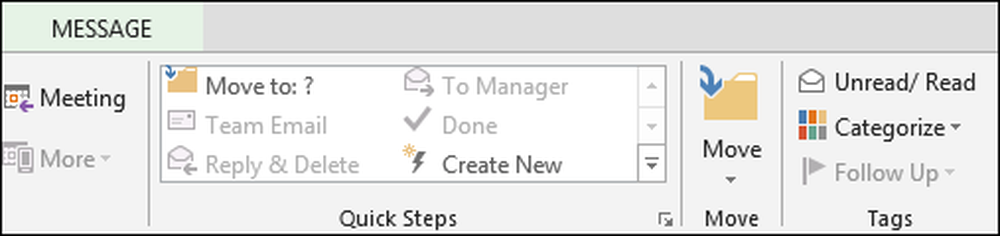
Si nous développons à partir du ruban, nous pouvons voir cette fonctionnalité dans son intégralité.
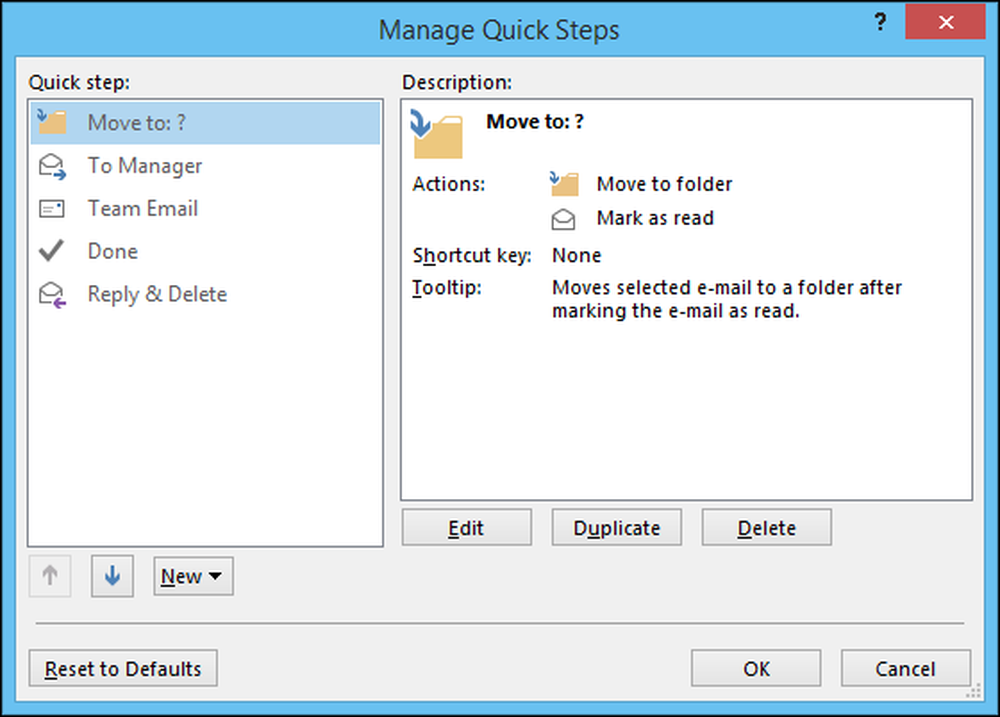
La première chose à retenir est que les étapes rapides sont essentiellement des règles (il existe une fonctionnalité appelée Règles, dont nous discuterons sous peu). La deuxième chose à retenir est que, contrairement aux règles, qui fonctionnent en coulisse sans votre contribution, les étapes rapides s'appuient sur votre contribution pour fonctionner..
La première chose à faire est de sélectionner l'étape rapide que vous souhaitez créer. Faisons un simple pour illustrer notre propos.
Dans cette étape rapide, nous sélectionnons un message que nous considérons comme divers et cliquons sur l’étape rapide, qui déplacera le message dans le dossier Divers et le marquera comme lu..
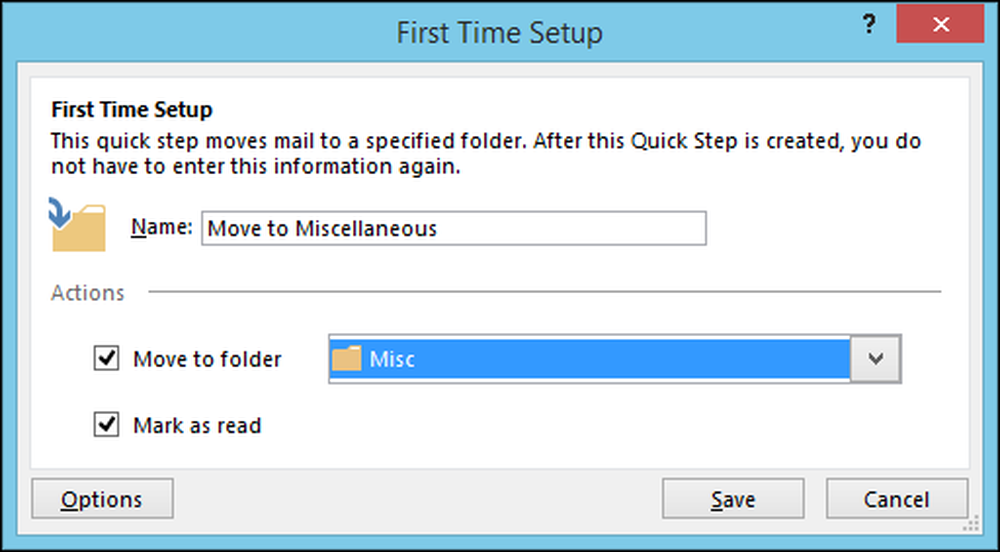
Si vous cliquez sur le bouton “Options”, vous pouvez voir comment l’étape rapide est construite et vous pouvez également la modifier, par exemple en ajoutant ou en supprimant des parties..
Par exemple, dans cette capture d'écran, vous pouvez supprimer l'étape où les messages sont marqués en tant que Lire, de sorte que tout soit déplacé vers le dossier Divers mais que son statut reste inchangé..
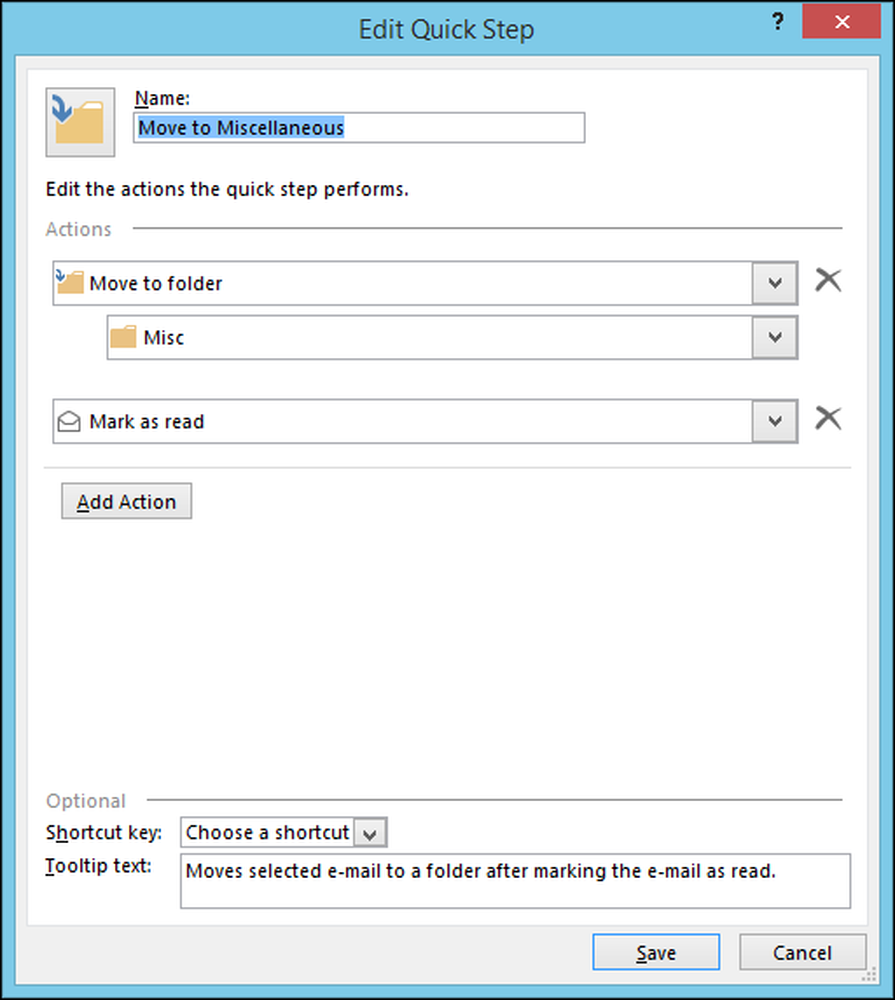
C’est ainsi que fonctionne Quick Steps, nous pourrions passer pas mal de temps à vous montrer différentes manières de les créer et de les mettre en œuvre, mais nous souhaitons passer aux règles pour illustrer la différence..
Les règles de base des règles
Comme nous l'avons mentionné, vous agissez alors que les règles rapides fonctionnent automatiquement, en coulisse, selon les critères que vous spécifiez. Lorsque vous cliquez sur le bouton «Règles», vous devez choisir «Créer une règle…» dans la liste déroulante..
Les conditions principales pour la création de règles sont assez basiques et vous n’aurez peut-être même pas besoin d’explorer d’options avancées. Voyons donc quelques-uns de leurs aspects les plus simples..
Dans l'image suivante, vous voyez que vous pouvez acheminer le courrier de certains expéditeurs, en fonction du sujet ou à qui il est envoyé. À partir de là, Outlook peut vous alerter visuellement et / ou avec un son. Vous pouvez également déplacer le message dans un dossier spécifique, ce qui, contrairement à l'utilisation d'une étape rapide, aurait lieu sans votre saisie..
Si vous cliquez sur le bouton "Créer une règle", la boîte de dialogue suivante de l'assistant apparaît..
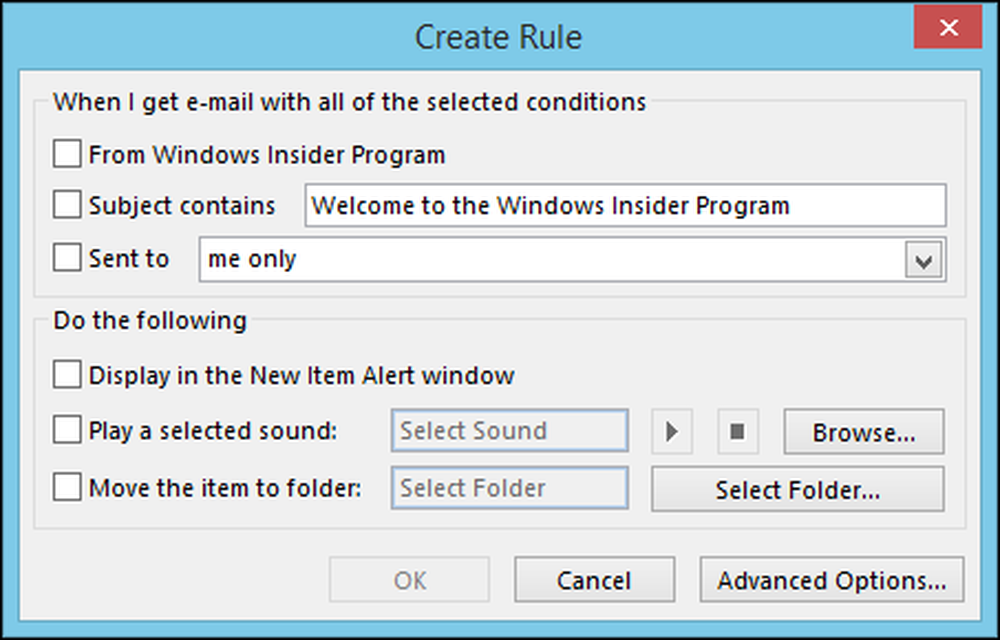
Vous pouvez également cliquer sur «Nouvelle règle» dans la fenêtre Règles et alertes..
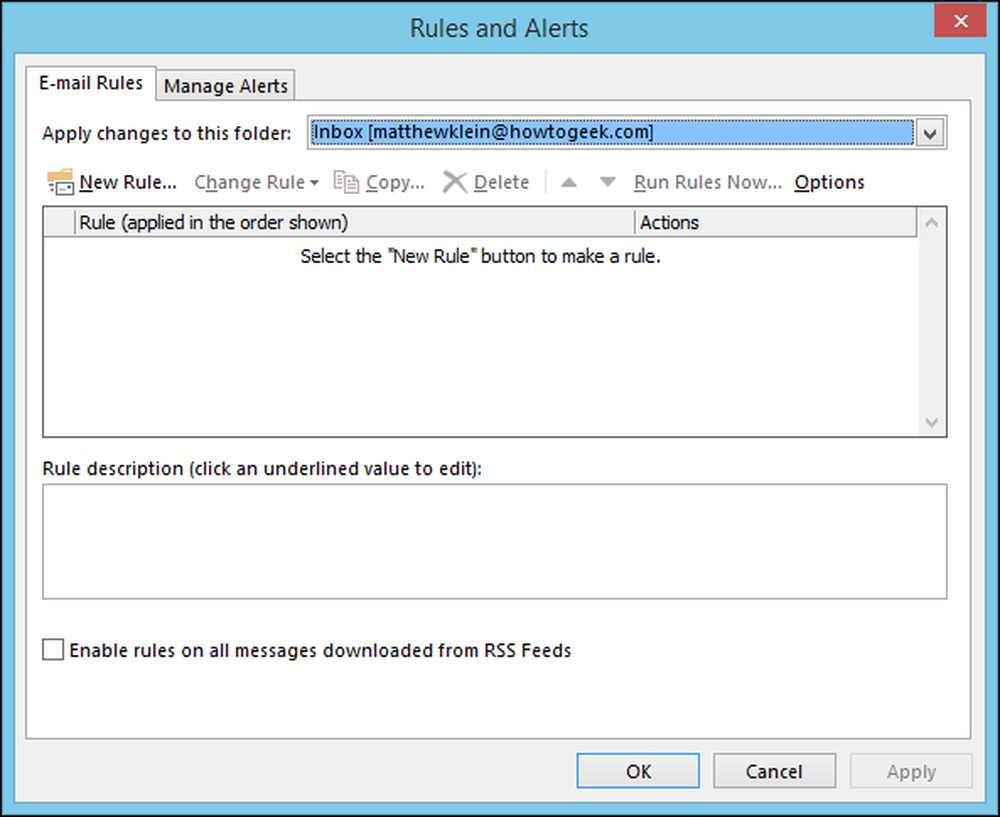
Cela ouvrira la première fenêtre de l'assistant de gestion des règles, qui vous guidera tout au long du processus..
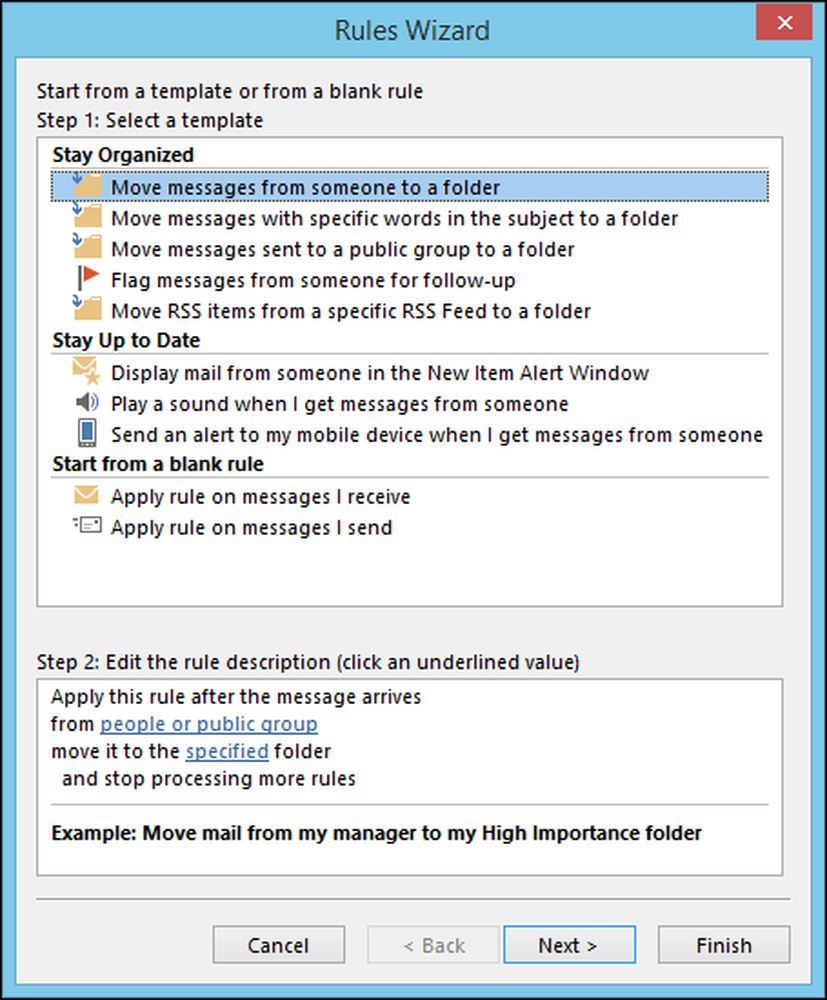
Les règles sont étonnamment simples si vous savez déjà ce que vous voulez que la règle fasse. Cliquez sur “Options avancées…” et vous verrez ce que nous voulons dire. Non seulement vous verrez les options de l'écran de base Créer une règle, mais vous découvrirez un tout nouveau monde de règles que vous pourrez utiliser..
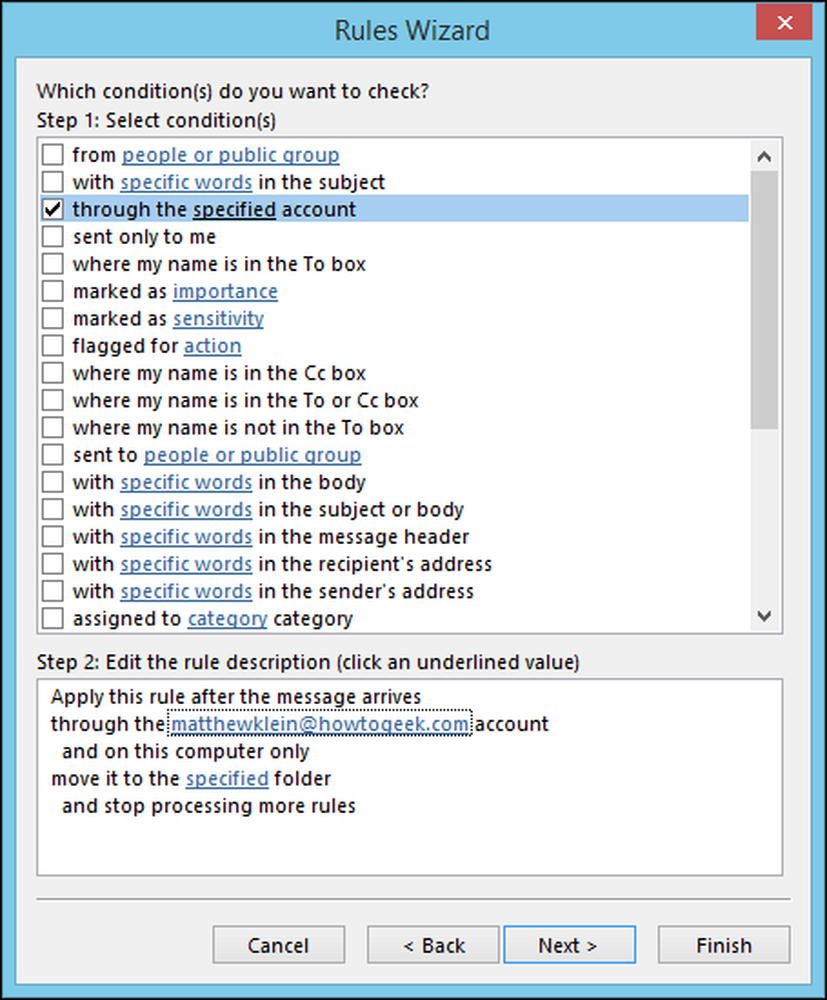
Imaginons que nous prenions l’étape rapide créée plus tôt et que nous voulions en faire une règle. Nous voudrions sélectionner nos critères parmi les options présentées ci-dessus, puis cliquer sur «Suivant». Dans ce cas, nous allons déplacer le courrier envoyé à notre compte How-To Geek..
Sur l'écran suivant, nous choisissons l'option «déplacer vers un dossier spécifié», puis en bas, nous cliquons sur le lien souligné «le déplacer vers le dossier spécifié». Nous affichons ensuite des options qui nous permettront d'acheminer le courrier dossier que nous choisissons, qui dans ce cas est "Misc".
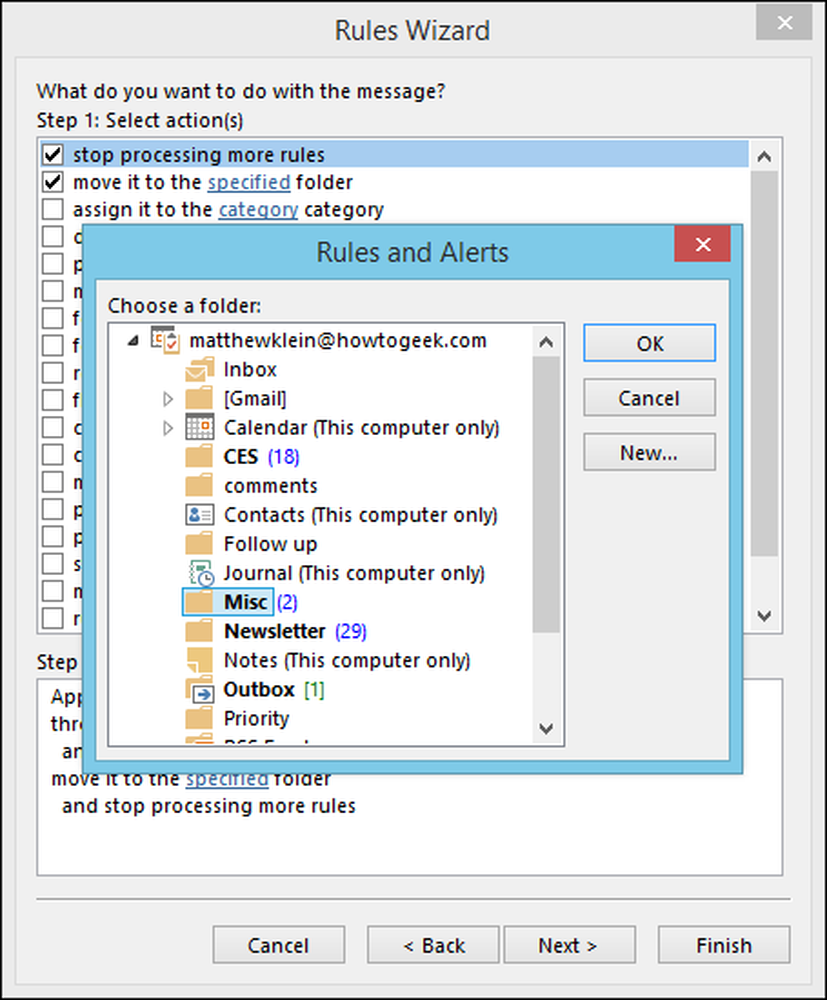
En cliquant sur «Suivant», il vous sera demandé s'il existe des exceptions à cette nouvelle règle. Si ce n’est pas le cas, vous pouvez cliquer sur «Suivant» et vous passerez à l’écran final, où il vous sera demandé de nommer votre nouvelle règle, si vous souhaitez l’activer, l’exécuter après l’avoir terminée, et enfin , vous pourrez l'examiner.
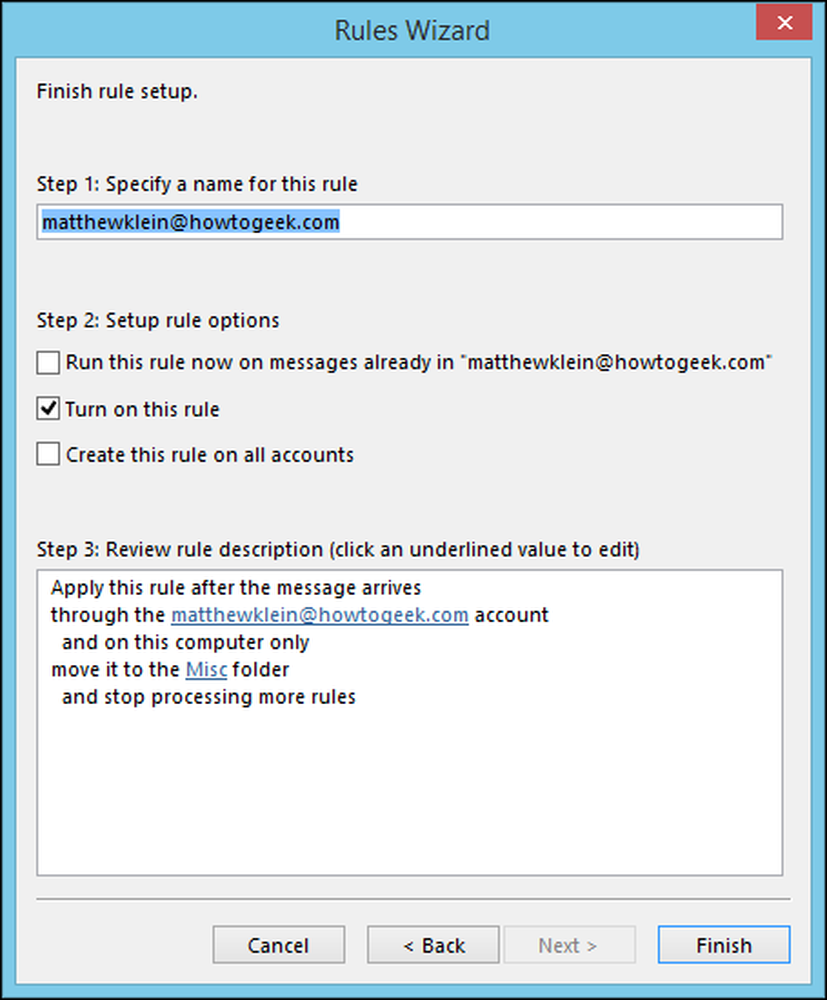
Ça y est, cliquez sur «Terminer» et vous êtes prêt à partir. Vous pouvez voir cette règle en cliquant sur le bouton «Règles», puis sur «Gérer les règles et les alertes» dans les listes déroulantes..
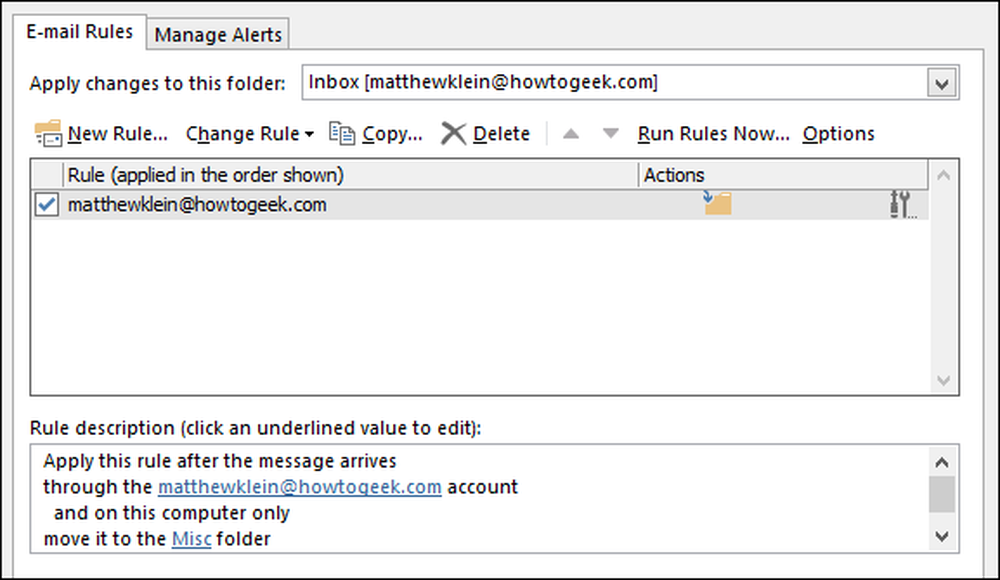
Vous pouvez revenir à tout moment pour modifier votre règle, en ajouter de nouvelles, en faire des copies, en supprimer et d’autres fonctions. N'oubliez pas que si vous souhaitez conserver une règle, mais que vous ne voulez pas qu'elle s'exécute tout le temps, vous pouvez simplement décocher la case située à côté..
Si vous souhaitez en savoir plus sur le déplacement automatique des messages vers un dossier spécifique, nous vous recommandons de consulter cet article..
Supprimer et ignorer les courriels
Vous recevrez beaucoup de courriels inutiles ou indésirables, qu'ils proviennent d'un parent trop exubérant ou de spam direct, garder votre boîte de réception apprivoisée et soignée sera un défi de taille. savoir utiliser les outils à votre disposition.
Comme vous pouvez le voir bien en évidence sur le ruban, une section est entièrement consacrée à la suppression d'éléments. Le plus notable est le gros bouton "Supprimer" et son X géant. Vous pouvez également simplement sélectionner un message ou un groupe de messages et cliquer sur ce bouton ou simplement sur appuyez sur "Supprimer" sur votre clavier.
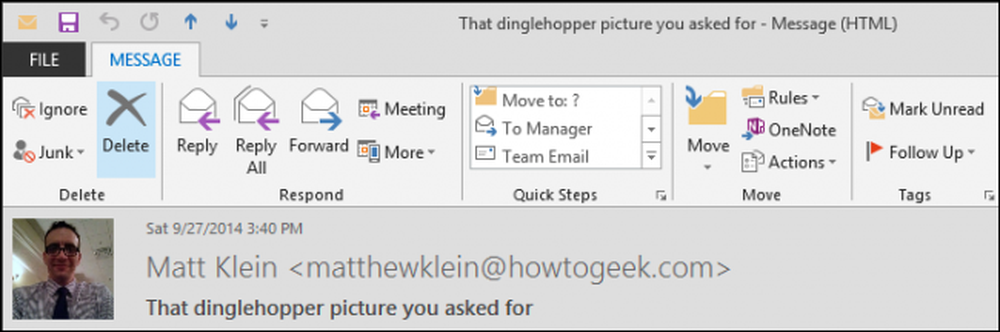
Examinons un peu plus cette section Supprimer et voyons ce qu'elle a d'autre à offrir. Tout d'abord, il y a le bouton "Ignorer".
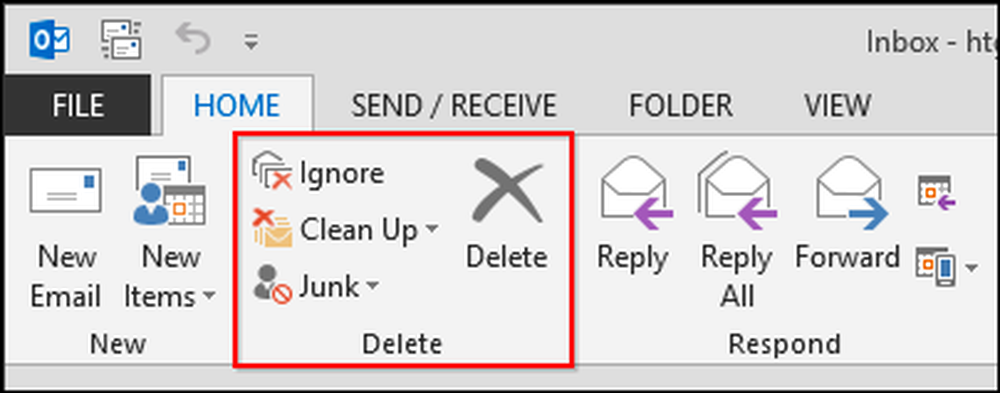
Que fait Ignore? Lorsque vous sélectionnez un message ou une conversation et que vous cliquez sur «Ignorer», une boîte de dialogue apparaît..
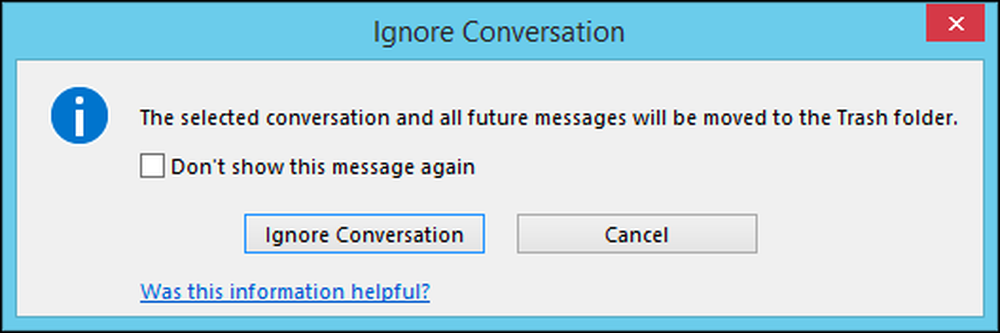
La différence entre ceci et simplement supprimer une conversation est que son ignorance s'appliquera à ce message et à tous les messages futurs, ce qui signifie que si vous êtes sur une liste de diffusion et que les répondants continuent à répondre à tous, vous ne les verrez plus, ce qui est très utile..
L'autre option notable est la fonction Nettoyer. En cliquant sur le bouton «Nettoyer», un menu déroulant contenant les options suivantes apparaîtra.
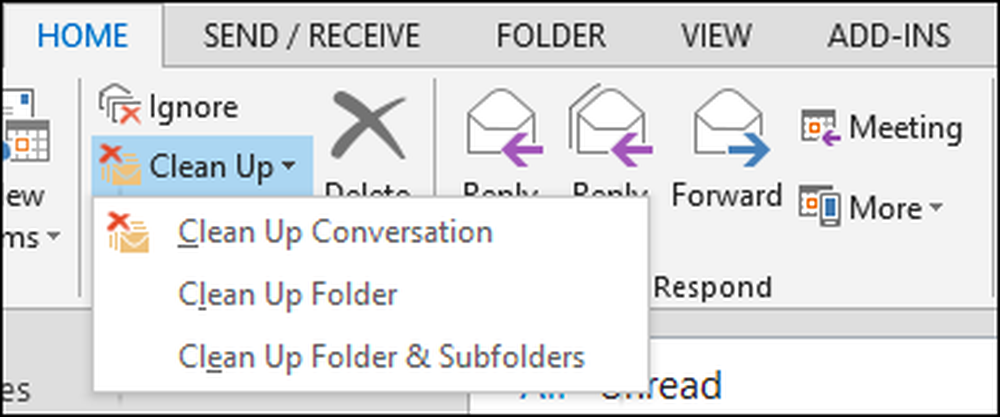
Quelle que soit l'option choisie, une boîte de dialogue offrant le même résultat s'affiche. Tous les messages redondants sont supprimés..
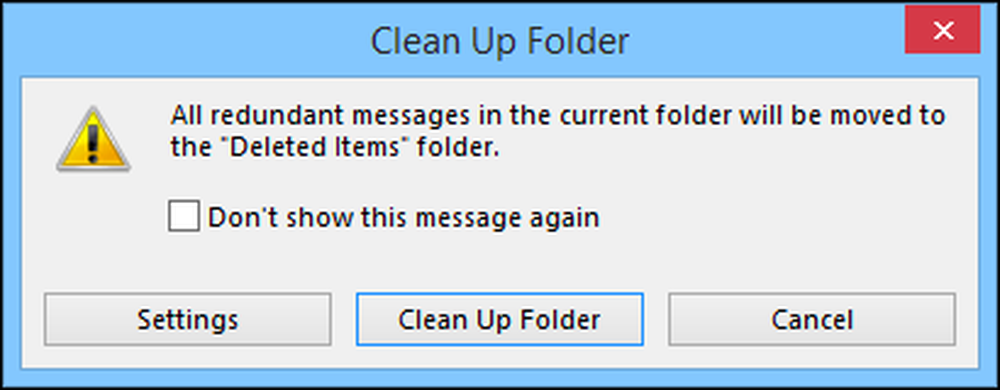
Si vous cliquez sur le bouton "Paramètres", vous serez dirigé vers les options de nettoyage de la conversation. Comme vous pouvez le constater, vous pouvez utiliser la fonctionnalité Nettoyer pour archiver d'anciennes conversations redondantes dans un autre dossier, ce qui est probablement l'option la plus utile ici. Il est souvent préférable de simplement archiver des éléments plutôt que de les supprimer, au cas où vous auriez besoin de les consulter ultérieurement..
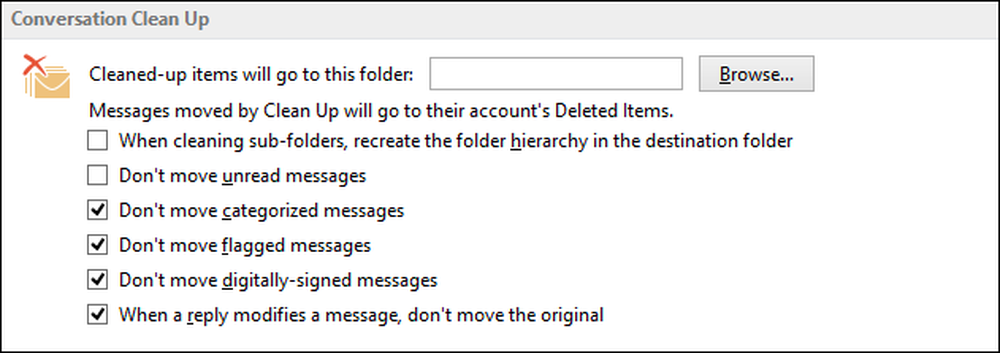
Même si ces fonctionnalités sont excellentes et que nous en voyons le mérite évident, elles n’auront pas beaucoup d’effet sur ce fléau impie des fléaux de la boîte de réception: le spam..
Spam, Spam va loin!!
Le spam n'a pas le même genre de gros titres qu'auparavant car, dans la plupart des cas, les filtres anti-spam modernes font un très bon travail pour éliminer tout cela. Si vous utilisez Gmail ou d'autres services de messagerie Web, vous n'en verrez probablement pas beaucoup, ce qui ne veut pas dire que ce n'est pas le cas, en particulier si vous commettez l'erreur malheureuse de consentir à laisser une entreprise partager votre adresse. avec leurs partenaires marketing, ou vous cliquez dans la mauvaise case et vous vous inscrivez par erreur pour figurer sur une liste de distribution.
Le spam est toujours présent, mais Outlook vous donne des moyens de le garder en grande partie sous contrôle avec des filtres anti-spam. Lorsque vous recevez un message qui est clairement indésirable ou spam, vous pouvez le sélectionner, puis cliquer sur le bouton «indésirable» pour afficher une liste déroulante d'options. Pour les messages indésirables, choisissez "Bloquer l'expéditeur", mais pour tout le reste, vous voudrez régler les options de courrier indésirable..
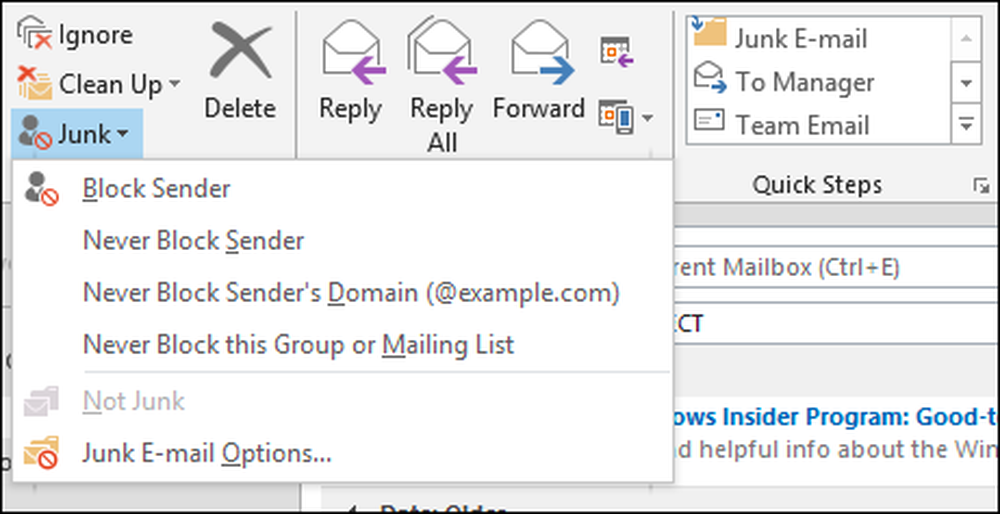
Plus votre niveau de filtrage est restrictif, plus il est probable que quelque chose que vous souhaitez ou que vous souhaitez voir puisse être filtré par inadvertance. Si cela se produit, vous devrez traiter les courriels concernés en utilisant les choix présentés dans la capture d'écran précédente..
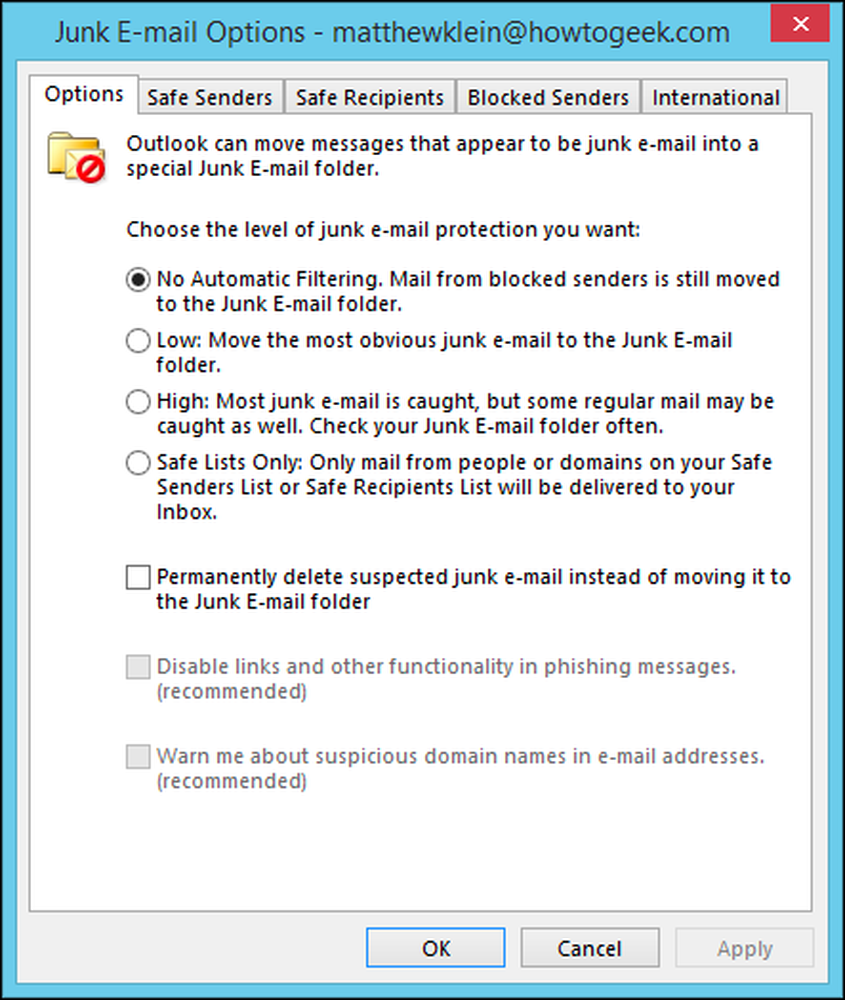
C'est une bonne idée de passer un peu de temps à explorer les options de courrier indésirable. Vous pouvez configurer des listes blanches de certains expéditeurs et de certains destinataires, tout en bloquant explicitement les expéditeurs auxquels vous savez que vous n’avez pas confiance..
Garder votre boîte de réception mince et moyenne requiert dévouement et attention aux détails. Pour être honnête, quelques règles bien conçues peuvent faire beaucoup de travail, mais il y aura toujours de nouveaux défis. N'oubliez pas ces outils - étapes rapides, règles, ignorant et filtres de courrier indésirable - et vous serez sur la bonne voie pour apprivoiser votre courrier électronique..
Écoutons de vous maintenant. Parlez-nous de vos propres étapes rapides et règles favorites, ou de la façon dont vous gérez le spam. Notre forum de discussion est ouvert, alors prêtez-nous vos commentaires et questions.




